苹果桌面组件怎么设置图片_iOS14自定义小组件显示照片方法
发布时间:2024-04-25
来源:绿色资源网
在iOS14中,苹果推出了全新的桌面组件功能,让用户可以自定义小组件显示照片,通过简单的设置,用户可以在桌面上展示自己喜欢的照片,并且随时更换。这个功能不仅为用户提供了个性化的桌面体验,还让他们可以随时回忆起美好的时刻。想要设置图片作为桌面组件?下面我们就来看看如何操作。
步骤如下:
1.点击iPhone主页的照片,如下图所示
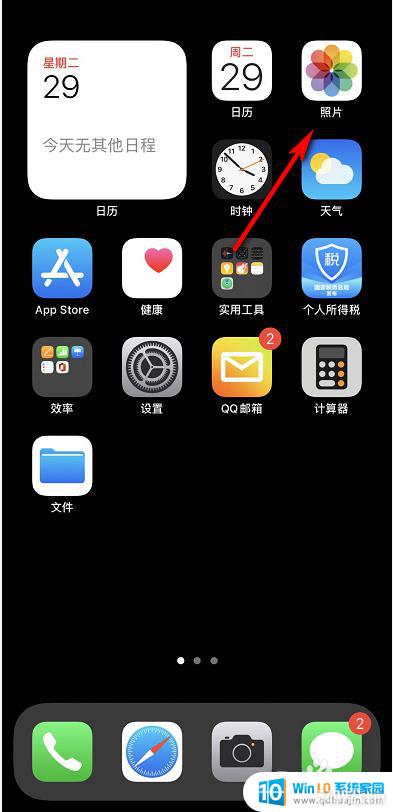
2.点击为你推荐,如下图所示
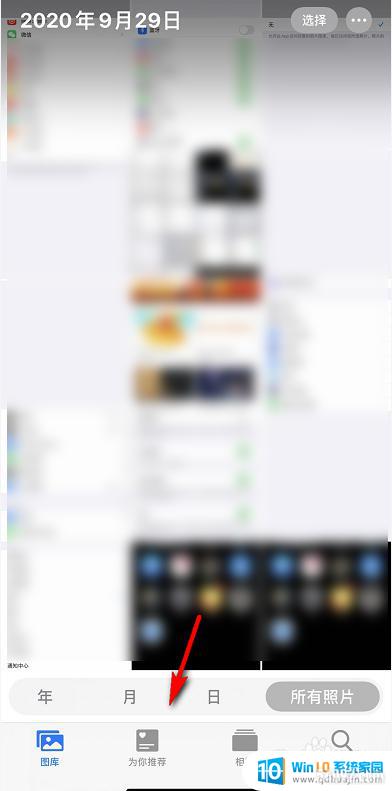
3.点击回忆,如下图所示
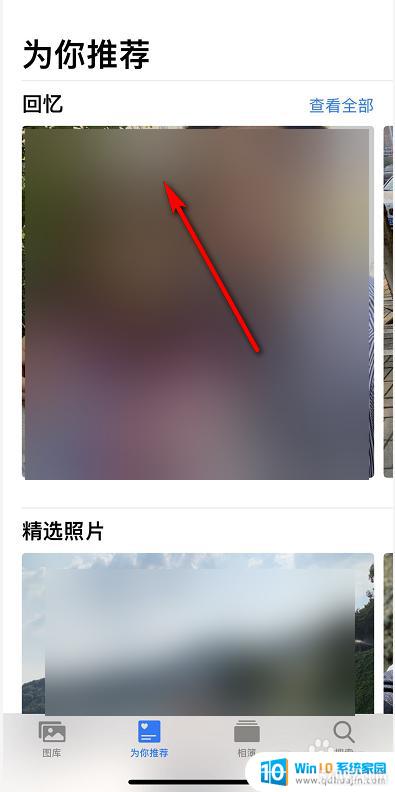
4.进入你要设置的回忆相册,如下图所示
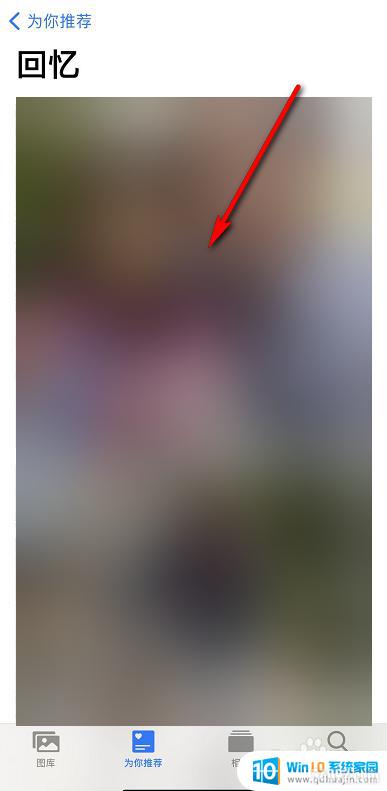
5.点击选择,只留一张你希望小组件显示的照片如下图所示
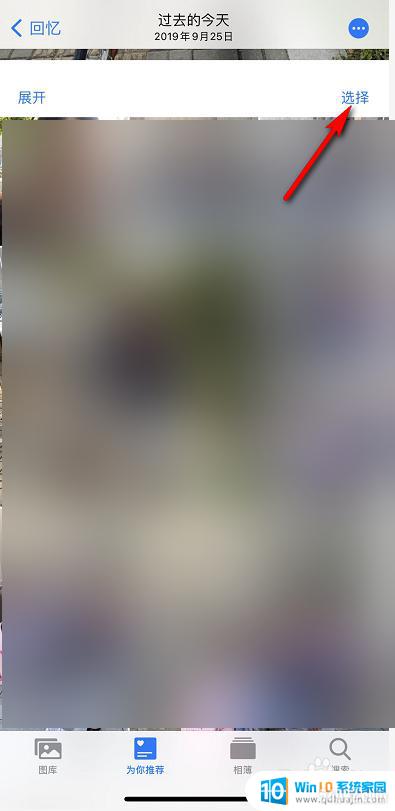
6.选择完成后点击删除,如下图所示
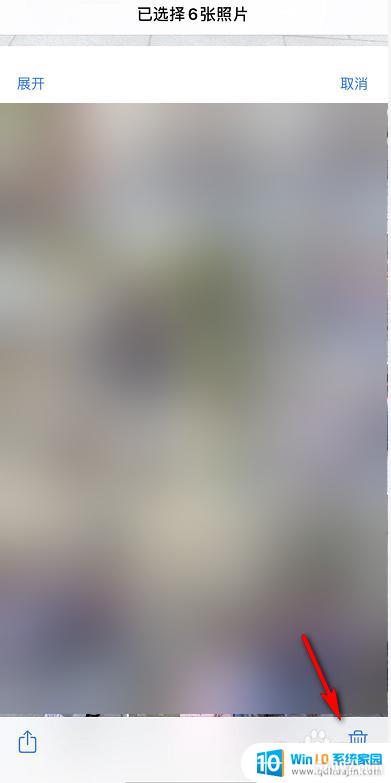 7确认删除所选照片,这里只是从回忆中移除,如下图所示
7确认删除所选照片,这里只是从回忆中移除,如下图所示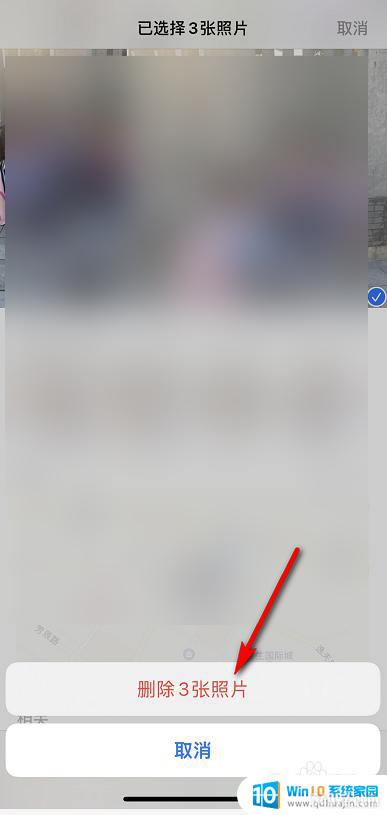
8.点击播放一次回忆,返回小组件就是你想要的推荐照片了,如下图所示
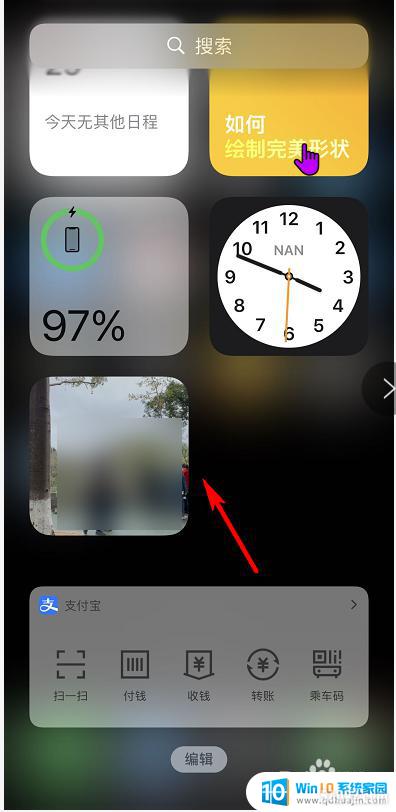
以上就是苹果桌面组件如何设置图片的全部内容,如果遇到这种情况,你可以按照以上操作进行解决,操作简单快速,一步到位。
分类列表
换一批
手游推荐
手游排行榜
推荐文章
- 1wps怎么添加仿宋_gb2312字体_WPS怎么设置仿宋字体
- 2电脑登陆微信闪退怎么回事_电脑微信登陆老是闪退的解决方法
- 3ppt每张幻灯片自动放映10秒_如何将幻灯片的自动放映时间设置为10秒
- 4电脑只有插电才能开机是什么情况_笔记本电脑无法开机插电源怎么解决
- 5ps4怎么同时连两个手柄_第二个手柄添加教程PS4
- 6台式机开机键怎么插线_主板上的开机键接口怎样连接台式电脑开机键线
- 7光盘怎么删除文件_光盘里的文件如何删除
- 8笔记本开机no bootable_笔记本开机出现no bootable device怎么办
- 9steam怎么一开机就自动登录_Steam如何设置开机启动
- 10光猫自带wifi无法上网_光猫一切正常但无法上网的解决方法

















